要安装LINE电脑版,首先访问LINE官网或应用商店,下载适用于Windows或Mac的客户端。下载完成后,打开安装文件并按照提示完成安装。安装后,打开LINE,输入您的手机号码,系统会发送验证码到您的手机,输入验证码后即可完成登录。安装后的LINE电脑版与手机端同步,您可以在电脑上进行聊天、语音通话等操作。
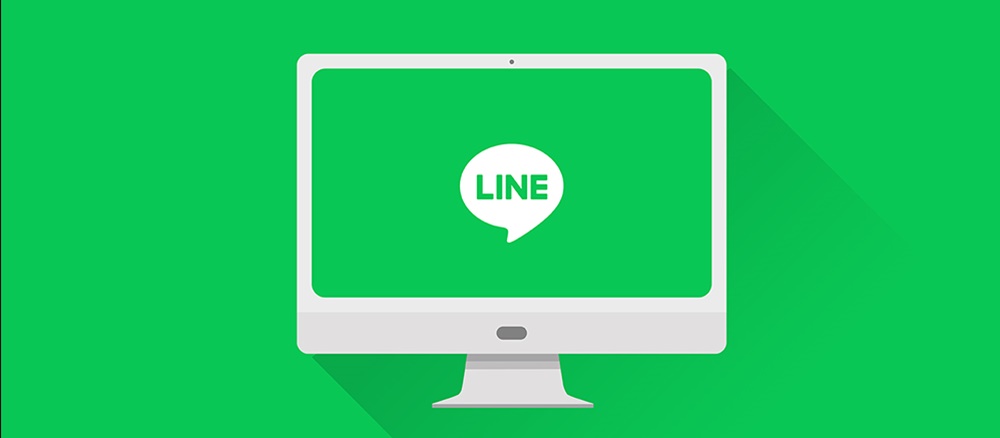
如何从官方网站下载Line电脑版
访问Line官网并选择下载
- 打开浏览器访问Line官网:首先,在您的电脑上打开浏览器,输入Line官方网站的网址 https://line.me/,进入官方网站。您可以直接在网页首页找到“下载”按钮,点击进入下载页面。
- 选择电脑版下载选项:在Line官网的下载页面,您会看到针对不同操作系统的下载选项。选择“Get Line for Windows”或“Get Line for Mac”按钮,根据您的设备操作系统选择适合的版本进行下载。如果您使用的是Windows系统,点击Windows下载链接;如果是Mac系统,则点击Mac下载链接。
- 确认下载来源:为了确保下载到官方版本,务必确保您是在Line的官方网站下载安装包,避免通过第三方网站下载可能存在风险的版本。
选择适合的操作系统版本
- 选择Windows版本:如果您使用的是Windows操作系统,请点击页面中的“Get Line for Windows”按钮。Line电脑版支持Windows 7及更高版本,确保您的操作系统满足最低要求。如果您的设备操作系统较低,可能会导致安装失败。
- 选择Mac版本:如果您使用的是Mac操作系统,请点击页面中的“Get Line for Mac”按钮。Line电脑版支持macOS 10.10或更高版本。在下载时,系统会自动适配您的设备操作系统,下载并安装相应的版本。
- 确认操作系统版本:在下载之前,请确认您的操作系统版本符合Line电脑版的要求。如果您的操作系统版本较旧,可以选择先更新操作系统,再进行Line的安装。
下载并保存Line安装包
- 下载过程:点击适合您操作系统的下载按钮后,下载将自动开始。文件格式会根据您的操作系统不同而有所不同,Windows版本为“.exe”文件,Mac版本为“.dmg”文件。下载时间可能会根据您的网络速度有所不同,通常几分钟即可完成。
- 保存安装包:下载完成后,安装包通常会保存在您的“下载”文件夹中。请确保文件完整并来自Line官方网站。如果下载过程中出现问题,可以尝试重新下载或检查网络连接是否正常。
- 准备安装:下载并保存安装包后,您可以开始安装Line电脑版。在Windows上,找到并双击“.exe”文件启动安装程序;在Mac上,找到并双击“.dmg”文件,根据屏幕上的提示完成安装。

Windows系统安装Line电脑版步骤
运行下载的安装文件
- 找到下载的安装包:首先,确保您已经从官方网站成功下载了Line电脑版的安装包,文件名通常是“line_installer.exe”。您可以在电脑的“下载”文件夹中找到该文件,或者如果您选择了其他保存路径,请前往该路径。
- 启动安装程序:找到安装包后,双击“line_installer.exe”文件,安装程序将自动启动。在点击安装文件后,系统会弹出“用户账户控制”提示,询问是否允许该程序进行更改。点击“是”继续安装过程。
- 允许程序运行:Windows系统的安全防护可能会要求您确认是否允许Line安装程序进行更改。点击“是”允许该程序进行安装,确保您是通过官方渠道下载的安装包。
按照提示进行安装设置
- 选择安装语言:安装程序启动后,系统会显示安装向导,首先选择您希望的语言(默认通常为简体中文)。选择后点击“下一步”进入下一个安装步骤。
- 选择安装目录:安装程序会提示您选择安装路径。默认情况下,Line会安装在“C:\Program Files\Line”目录下。您可以点击“浏览”按钮,选择其他安装路径,或者直接点击“下一步”使用默认路径进行安装。
- 选择附加选项:在某些情况下,安装程序会提供附加选项,如创建桌面快捷方式或自动启动Line等。您可以根据需要勾选或取消这些选项。勾选“创建桌面快捷方式”选项,可以让您在桌面上快速访问Line应用。
- 开始安装:设置完成后,点击“安装”按钮,安装程序将开始将Line电脑版应用安装到您选择的目录。此过程通常需要几分钟,具体时间取决于您的电脑性能。
完成安装并启动Line应用
- 安装完成:安装过程完成后,系统会显示安装成功的提示,您可以选择是否立即启动Line。点击“完成”按钮,安装程序会关闭。
- 启动Line:如果您在安装完成后选择了立即启动Line,应用会自动启动。否则,您可以在桌面上找到Line图标并双击打开应用。如果您没有创建桌面快捷方式,您也可以通过“开始菜单”找到Line并启动。
- 登录Line账号:启动Line后,首次使用时,您需要输入与手机绑定的手机号码进行注册和登录。系统会向您的手机号码发送验证码,输入验证码后即可完成登录并开始使用Line电脑版。
Mac系统安装Line电脑版步骤
下载Mac版安装包
- 访问Line官网:首先,打开浏览器并访问Line官方网站(https://line.me/)。在官网首页,找到并点击“下载”按钮,进入下载页面。页面上将显示适用于不同操作系统的下载选项。
- 选择Mac版本下载:在下载页面中,点击“Get Line for Mac”按钮。下载将自动开始,下载的文件格式为“.dmg”,这是Mac系统上常见的应用安装格式。
- 等待下载完成:下载完成后,您可以在浏览器的下载管理中看到该安装包,或者直接在“下载”文件夹中找到“line.dmg”文件。下载过程取决于您的网络速度,通常需要几分钟。
安装Line电脑版并拖动至应用程序
- 打开安装包:下载完成后,双击“line.dmg”文件,系统会自动打开安装程序窗口。在该窗口中,您会看到Line图标和一个快捷的“应用程序”文件夹图标。
- 拖动至应用程序文件夹:将Line的图标拖动到“应用程序”文件夹中。这是Mac安装应用程序的标准方式,通过将应用程序拖放到“应用程序”文件夹中,安装过程就完成了。
- 完成安装:拖动完成后,Line应用已经安装到您的Mac上,您可以在“应用程序”文件夹中找到并启动它。此时,您已经完成了Line的安装步骤。
启动Line电脑版并完成初次设置
- 启动Line应用:进入“应用程序”文件夹,找到Line图标并双击打开。如果是首次启动,系统可能会弹出安全警告,询问您是否确定打开来自互联网的应用。点击“打开”继续。
- 注册和登录:启动Line后,您需要输入您的手机号码进行注册并接收验证码。输入验证码后,您即可完成账号激活。首次登录时,您也可以设置昵称、头像以及其他个人信息。
- 完成初次设置:根据提示,您可以设置您的聊天偏好、隐私保护选项等。设置完成后,您可以开始使用Line电脑版进行即时通讯、文件共享、语音和视频通话等功能。

如何保持Line电脑版的更新
定期检查Line电脑版更新
- 开启自动更新功能:为了确保Line电脑版始终保持最新版本,您可以在安装过程中选择启用自动更新功能。这样,每当有新版本发布时,Line会自动在后台下载并安装更新,无需手动操作。
- 手动检查更新:即使您启用了自动更新功能,仍然可以通过手动检查更新确保没有错过任何重要的功能或安全修复。打开Line电脑版,进入“设置”菜单,找到“检查更新”选项。点击此选项,Line会自动检查是否有可用的新版本。如果有更新,系统会提示您进行安装。
- 注意更新公告:每次更新Line时,Line官网或应用内的公告栏通常会发布关于新版本的详细信息,包括修复的bug、优化的功能和新增的特性。通过这些公告,您可以及时了解更新内容,避免遗漏重要更新。
如何手动更新Line电脑版
- 访问官方网站下载最新版本:如果您的Line电脑版没有启用自动更新,您可以手动前往Line官方网站(https://line.me)下载最新版本的安装包。下载时,请选择适用于您的操作系统的版本(Windows或Mac),并确保下载的是官方网站提供的最新版本。
- 重新安装最新版本:下载完安装包后,双击打开安装程序。由于Line电脑版并不需要卸载旧版本,直接运行新版本的安装程序即可。系统会自动替换旧版本文件并更新应用。安装完成后,您可以重新启动Line,享受最新的功能和修复。
- 更新后检查功能:手动更新完后,打开Line电脑版,进入“设置”或“关于”页面,查看当前的版本号,确保您已经安装了最新版本。如果不确定,可以对比Line官网发布的最新版本号,确认更新成功。
更新时需要注意的事项
- 备份聊天记录和文件:在更新Line电脑版之前,建议先备份您的聊天记录和重要文件,尤其是如果您没有启用云端备份功能时。您可以在“设置”>“聊天”中找到聊天记录备份选项,确保所有重要内容已经备份。这样可以避免因更新过程中的意外导致数据丢失。
- 确保稳定的网络连接:更新过程中,确保您的设备连接到稳定的网络。网络不稳定可能会导致更新下载失败或中断,进而影响更新过程。如果使用Wi-Fi下载,确保信号强度良好,避免更新过程中掉线。
- 避免中途退出更新:在更新过程中,避免中途关闭应用或退出安装程序。完成安装前退出可能会导致应用程序文件不完整或安装失败。更新过程中耐心等待,直到系统提示更新完成。
- 更新后的重启:更新完成后,最好重启Line电脑版,确保所有新功能和修复能够生效。如果遇到卡顿或无法启动的情况,可以尝试重启电脑,并再次启动Line。

如何安装LINE电脑版?
要安装LINE电脑版,首先访问LINE官网或应用商店,下载适用于Windows或Mac的LINE客户端。下载完成后,按照安装向导完成安装,并通过手机绑定账号登录。
LINE电脑版是否支持Windows和Mac系统?
是的,LINE电脑版支持Windows和Mac操作系统。您可以根据自己的操作系统选择合适版本进行下载和安装。
LINE电脑版安装后如何登录?
安装完LINE电脑版后,打开应用并使用您的手机号码登录。系统会向您的手机发送验证码,输入验证码后即可完成登录。
LINE电脑版是否需要手机号码注册?
是的,LINE电脑版需要通过手机号码注册。您需要在手机上完成账号创建并绑定到电脑版,确保消息和联系人同步。
安装LINE电脑版时遇到问题怎么办?
如果安装过程中遇到问题,确保下载的是官方版本,并检查操作系统是否符合要求。可以尝试重新下载安装,或检查网络连接是否正常。